注:ArcGIS版本为10.0,10.0以上版本界面略有不同,但基本设置原理一致。
1- 选择服务
假设:我们的地图服务已经发布好,名称为test。如下图所示:

2- 设置发布缓存的进程数量
右键上图test服务,先停止服务,选择服务属性(service property)->选择“池化”选项卡。
如下图所示,我们设置最大实例数即可,理论上讲最优是 cpu线程数+1;但服务器上一般还有其他应用,一般比cpu线程数少几个发,影响不大。

3- 缓存发布
缓存发布前请确认我们已经打上arcgis server sp3及以上版本补丁,否则发布的缓存有较大几率是空白。
右键上图test服务,先启动服务,选择服务属性(service property)->选择“缓存”(caching)选项卡。
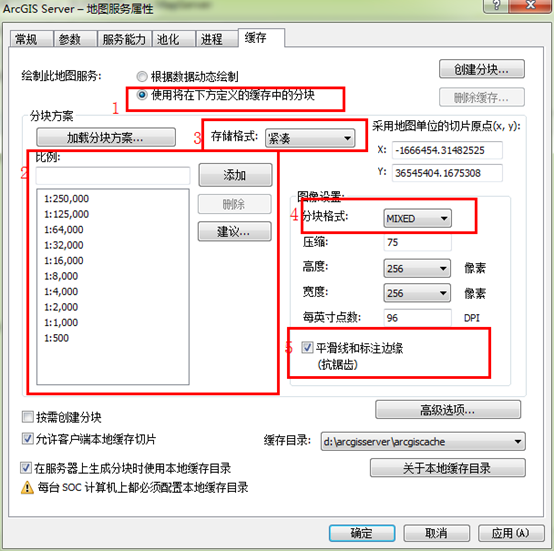
1) 1号红色方块位置,两个单选框,上面那个是动态服务,我们单选“使用将在下方定义的缓存中的分块”,选择这项后即可进行其他几项设置
2) 2号红色方块位置是设置比例尺级别的位置,首先我们要在mxd里设置好地图的全图范围(见高级缓存发布章节)。一般对于一个大中城市范围管网来讲,范围选择250000~500比例尺,一共10级。设置这里我们点击建议,输入10,点击确定,比例尺这里就给你写出来了,不需要一个一个的添加。需要微调的自行删除和添加。
3) 3号红色方块,存储格式这里是arcgis 10以后新增的,选择紧凑(compact),这是10里面新增的压缩的缓存格式。还有一项是松散(exploded)这样的切片是老的切片格式,一张一张的图片,不建议选择本格式。
4) 4好红色方块,分块格式,对于地形图、影像这种不透明地图服务,建议选择MIXED,即混合切片模式,在图形中间是jpeg格式,边缘是png格式。对于管网这种需要透明的地图服务,建议选择png 32格式,png24在部分浏览器中显示为不透明。
5) 记得勾选5号红色方块这里的抗锯齿选项,提高缓存质量。
6) 设置完成后点击“创建切片”(create tiles),弹出来的窗体一直单击下一步即可。
备注:坐标原点一般自动生成的没有问题,特殊情况下坐标原点不对会导致缓存发布不成功,表现为点击切片缓存很快就发完了,切片为空白,这种情况下需要手动配置坐标原点。